부동산 중개 업무에서는 수많은 매물의 상태를 체계적으로 관리하는 것이 가장 중요한 업무 중 하나입니다. 특히 동일한 항목을 반복적으로 기록하고 다양한 진행 상태를 빠르게 정리해야 할 때는 자동화 기능의 도움이 절대적으로 필요합니다. 이때, 부동산 매물장의 드롭다운 기능을 사용하면 입력 오류를 줄이고 팀원 간의 협업 효율성을 크게 높일 수 있습니다.
이번 글에서는 구글 스프레드시트를 활용하여 실무에 적합한 드롭다운 기능을 설정하고 관리하는 법을 매우 구체적으로 알려드리겠습니다. 특히 메뉴 항목을 따로 모아두는 '메뉴목록 시트'를 어떻게 구성하고, 다양하게 적용할 수 있는 방법을 설명해 드리겠습니다.
부동산 매물장에 드롭다운 기능이 꼭 필요한 이유
부동산 중개인 또는 사무실에서는 수십 개에서 수백 개의 매물을 동시에 관리해야 할 때가 많습니다. 이런 상황에서 수기로 상태를 입력하거나, 엑셀로 복잡하게 관리하다 보면 표현 방식이 제각각 달라지고, 오타나 누락이 생기기 쉽습니다.
예를 들어 같은 "방문예정"이라는 상태를 어떤 직원은 "방문 예정", 어떤 직원은 "방문예정"으로 입력한다면 필터링이나 정렬 시 문제가 발생할 수 있습니다.
이런 문제를 완벽하게 해결할 수 있는 것이 바로 구글 스프레드시트의 드롭다운 기능입니다. 부동산 매물장의 드롭다운 기능을 활용하면 누구나 같은 항목을 동일한 방식으로 입력할 수 있으며, 클릭 한 번으로 값을 지정할 수 있어 효율이 뛰어납니다.

부동산 매물장 드롭다운 기능의 핵심 장점
- 빠른 입력: 마우스 클릭만으로 데이터 입력이 가능
- 오류 예방: 잘못된 단어나 오타 입력 차단
- 표준화된 데이터: 전 직원이 같은 상태값을 사용하게 됨
- 협업 효율 향상: 여러 사람이 함께 입력해도 데이터가 통일됨
- 필터/조건부 서식과 연동 가능: 상태별로 색상을 달리 표현하면 한눈에 확인 가능
실제로 많은 중개 사무실에서는 내 매물 등록 시트에 드롭다운을 적용하여 매물의 상태(접수, 예약, 방문예정, 방문완료 등)를 클릭만으로 관리하고 있습니다. 수기로 입력할 때보다 최소 50% 이상의 시간 단축이 가능하며, 입력 후 데이터 분석이나 매물 정리에 있어서도 큰 장점이 있습니다.
부동산 매물장의 메뉴목록 시트 구성
드롭다운 기능을 제대로 사용하려면 먼저 드롭다운 항목을 모아둘 전용 시트가 필요합니다. 구글 스프레드시트에서는 이를 메뉴목록 시트라고 이름을 짓고 사용하는 것이 일반적입니다. 이 시트는 단순히 드롭다운을 위한 항목 저장 공간일 뿐만 아니라, 사무소의 매물 관리 표준을 설정하는 기반이기도 합니다.
부동산 매물장 메뉴목록 시트 기본 구성 방법
1. 구글 스프레드시트 하단의 [+] 버튼을 클릭해 새 시트를 생성합니다.
2. 시트 이름을 '메뉴목록'으로 변경합니다.
3. 가장 기본적인 항목부터 입력합니다. '메뉴목록'시트의 1행에 '내 매물 등록'시트에 있는 헤더 부분의 이름을 입력합니다. 그다음 그 헤더에 해당하는 내용을 2,3,4행... 에 입력합니다.
- 접수
- 예약
- 방문예정
- 방문완료

실제 현장에서는 다양한 필드를 드롭다운으로 관리할 수 있기 때문에, 각 항목별로 열(Column)을 나누어 구성하는 것이 중요합니다.
부동산 매물장에서 확장 가능한 항목 예시 (각 열에 구성)
- 건물명(2층주택, 2층건물, 뚜껑(건물만), 건물만, 주택만, 지분, 토지, 임야, 나대지, 부속토지,도로, 도로지분, 단독주택)
- 구분 1 (매도, 전세, 월세 )
- 구분 2 (원룸, 상가, 사무실 )
- 목적 (투자, 실거주, 자녀살집)
- 진행사항 (문의, 접수, 중개 중, 계약대기, 계약해제, 계약취소, 계약완료, 의뢰종료, 보류, 임장, 안내, 내방예약)
- 방식 (내 매물, 공동중개, 3자, 4자, 비율제)
- 물건종 (토지, 재개발, 상가 등)
- 소속 (중개사무소, 법인 등)
- 직위 (개업, 소속, 보조원, 이사)

이처럼 다양한 카테고리를 구성해 두면, '내 매물 등록' 시트에 있는 여러 열에 각각 다른 드롭다운을 적용할 수 있습니다. 이로 인해 매물장 전체가 입력 오류 없이, 통일된 형식으로 관리되며, 추후 필터링이나 조건부 분석 시에도 훨씬 정교하게 작동합니다.
또한 메뉴목록 시트의 가장 큰 장점 중 하나는 항목 자동 반영입니다. 즉, 드롭다운에 연결된 범위만 바꾸지 않았다면 메뉴목록 시트에서 항목을 추가/삭제/수정하는 것만으로도 본문 시트의 드롭다운 항목이 자동 업데이트됩니다.
실무 팁
- 시트 색상, 열 구분, 셀 병합 등을 통해 시각적으로 구분해 주면 훨씬 관리하기 쉬워집니다.
- 가장 자주 사용하는 항목은 위쪽에 배치하여 사용 편의성을 높이세요.
- 새로운 프로젝트나 지역별로 시트를 복사해 활용하면 효율이 배가됩니다.
부동산 매물장 드롭다운 기능
메뉴목록 시트를 구성했다면, 이제 내매물 등록 시트에 드롭다운을 적용하는 단계입니다. 이 과정을 통해 부동산 매물장의 드롭다운 기능이 본격적으로 작동하게 됩니다.
설정 순서
1. 드롭다운을 적용할 셀 범위를 선택합니다. (예: 일정(A3:A) 열 전체)
2. 상단 메뉴에서 [삽입] → [드롭다운]을 클릭합니다.
3. 우측 설정 창에서 ‘기준 항목'을 ‘드롭다운(범위)’으로 설정
4. 입력창 오른쪽 아이콘(그리드 모양)을 클릭하여 ‘메뉴목록’ 시트로 이동
5. 원하는 항목이 있는 셀 범위(A2:A)를 마우스로 지정합니다.
6. 완료를 클릭하면 설정이 완료됩니다.
이제 해당 셀에 마우스를 가져다 대면 작은 화살표 아이콘(▼)이 나타나고, 클릭 시 사전에 입력해 둔 항목이 드롭다운으로 펼쳐집니다. 항목을 선택하면 셀에 자동으로 값이 입력됩니다.

부동산 매물장 조건부 서식 기능
드롭다운 값에 따라 셀의 색상을 다르게 지정하면, 업무자가 한눈에 매물 상태를 파악할 수 있습니다.
예를 들어:
- 접수: 회색
- 예약: 파란색
- 방문예정: 노란색
- 방문완료: 녹색
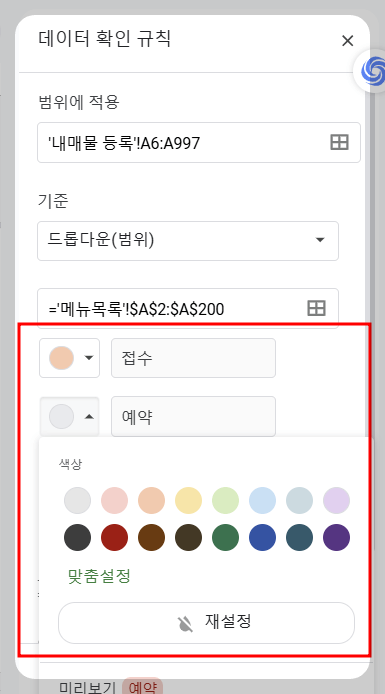
이러한 시각적 구분은 팀 전체의 커뮤니케이션을 빠르게 하고, 우선순위 조정에도 도움이 됩니다. 특히 다수의 직원이 동시에 데이터를 다룰 경우, 드롭다운+조건부 서식은 최고의 콤비입니다.
부동산 매물장의 드롭다운 기능은 실무 효율화를 위한 필수 도구입니다. 구글 스프레드시트를 이용하면 누구나 무료로, 별도의 프로그램 설치 없이 설정할 수 있으며, 메뉴목록 시트를 활용해 원하는 만큼 항목을 추가하고 수정할 수 있습니다.
단순한 자동화 그 이상으로, 업무의 질과 협업 체계를 높이는 데 있어 매우 유용한 기능입니다. 오늘부터 여러분의 매물장에 드롭다운 기능을 도입해 보세요. 처음 몇 분의 설정만으로 수십 시간의 반복 작업을 줄일 수 있을 것입니다.
'앱시트' 카테고리의 다른 글
| 부동산 매물장 구글 원격 데스크탑으로 협업하는 법 (0) | 2025.04.01 |
|---|---|
| 부동산 매물장 공유하는 방법 (0) | 2025.03.31 |
| 부동산 매물장 2단계 구성 알아보기 (0) | 2025.03.28 |
| 부동산 매물장 만들기 1단계 구글 스프레드시트 시트 만들기와 데이터 입력 (0) | 2025.03.27 |
| 구글 크롬 설치 및 구글 계정 만들기: 부동산 매물장 사용을 위한 첫걸음 (0) | 2025.03.26 |


